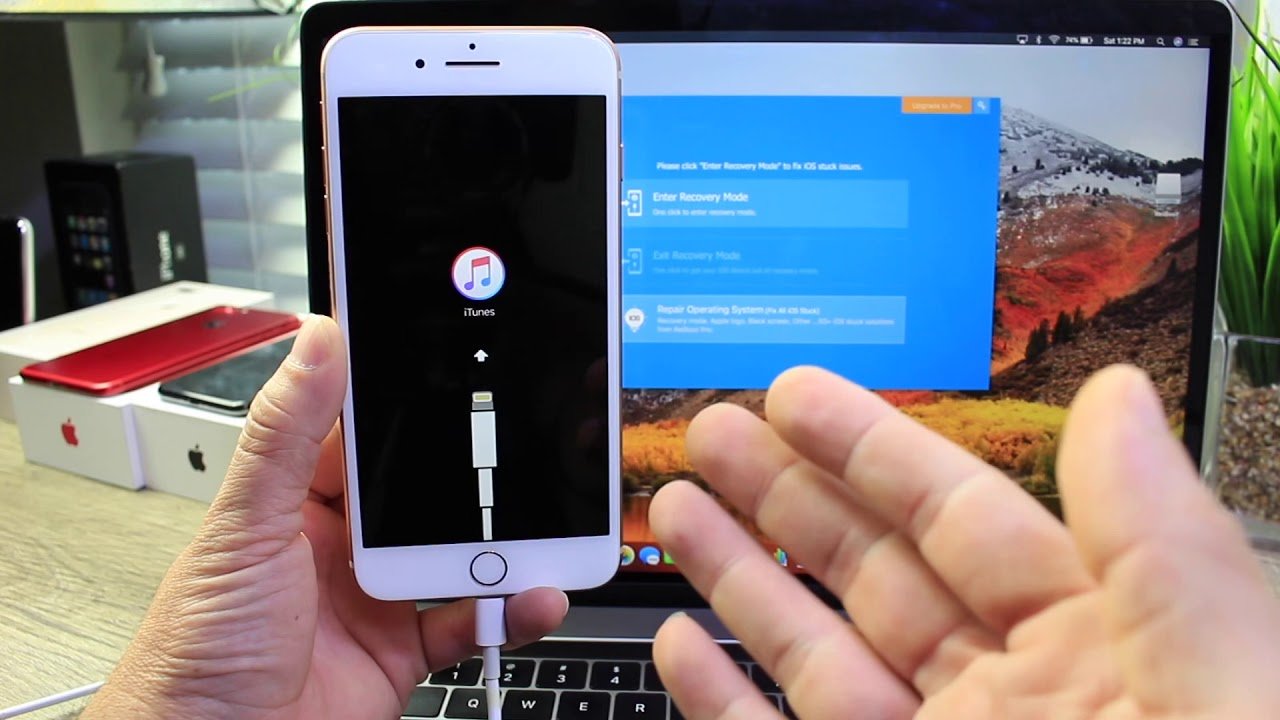¿Encontró un error que dice ” Conectarse a iTunes ” en su iPhone?
¿Le preocupa qué hacer para reparar el iPhone atascado al conectarse a iTunes ?
Bueno, el problema es con muchos usuarios de iPhone mientras intentan conectar su dispositivo a iTunes.
Todos los usuarios de iPhone queremos acceder a nuestro teléfono sin ningún problema, pero hay algo que siempre existe y los usuarios experimentan diferentes tipos de errores en sus teléfonos.
El error del iPhone se atascó en la pantalla “Connect to iTunes” que parece un gran problema después de actualizar el dispositivo a la última versión.
Cuando esto sucede, entonces no tienes ningún acceso a tu dispositivo y es completamente inútil.
Pero si la situación está contigo, no te preocupes, hay formas de abordarla.
En este tutorial, le enseñaré varias formas sobre cómo reparar el iPhone atascado al conectarse a la pantalla de iTunes fácilmente.
Así que comencemos …
Acerca del iPhone atascado con la pantalla Connect to iTunes
Generalmente, muchos usuarios de iPhone ya han experimentado este problema en el que sus teléfonos se atascan en el problema de la pantalla ” Conectarse a iTunes “. Esto les impide usar su teléfono y en algún lugar es un poco difícil salir pronto.
La razón de tal error ocurre cuando los usuarios no logran hacer jailbreak a sus iPhones con precisión. Incluso cuando intenta actualizar su dispositivo a cualquier versión más reciente, como iOS 14, pero desafortunadamente, algo sale mal.
Algunas otras razones también pueden conducir a un problema de este tipo, por lo que es hora de sacar a relucir la frustración por completo y resolver el error lo antes posible.
¿Cuáles son las causas que provocan el error ” Conectarse a iTunes”?
Algunas de las razones que ya anotó anteriormente y aquí están nuevamente algunas de las razones comunes que pueden ocurrir y conducir a situaciones no deseadas.
No solo los usuarios de iPhone, sino incluso los usuarios de iPad / iPod Touch pueden experimentar este problema.
Actualización fallida de iOS : cuando tienes prisa por actualizar tu dispositivo a la última versión de iOS, pero te equivocas en alguna parte, es posible que aparezca el logotipo de iTunes. Especialmente, cuando su iPhone no está completamente cargado y tiene poca batería, esa vez es posible encontrar un error de este tipo.
Jailbreak falló : a muchos usuarios les encanta hacer jailbreak en su teléfono, pero a veces esto realmente puede ponerlo en un gran problema. Ir por el camino equivocado al realizar algunas operaciones incorrectas puede generar un gran problema.
Falló la restauración de fábrica : muchas veces, la restauración normal de la configuración de fábrica puede salir mal en el iPhone y el resultado será que su iPhone se atasque al conectarse a la pantalla de iTunes
Daño en el hardware : a veces, o se te cae el dispositivo accidentalmente o el hardware se daña debido a un sobrecalentamiento o algo más, es seguro que el problema ocurrirá.
Después de analizar las causas comunes que pueden provocar el error anterior en su iPhone, ahora estoy seguro de que está buscando conocer los métodos que lo ayudarán a resolver el error.
Así que comencemos con las soluciones …
Cómo reparar el iPhone atascado en la pantalla “Conectar a iTunes” después de la actualización de iOS
Existen diferentes métodos que se prueban correctamente y han mostrado resultados positivos para eliminar el error.
Por lo tanto , es mejor revisar cada uno de ellos una vez y resolver el error no deseado de inmediato.
Método 1: Repare el iPhone atascado con la pantalla “Conectarse a iTunes” sin pérdida de datos
La mejor y más fácil manera de reparar el iPhone atascado al conectarse a iTunes después de una actualización de iOS es mediante la reparación del sistema iOS. Esta es una de las mejores y más fáciles herramientas que te ayudarán a deshacerte de cualquier problema o problema del iPhone.
Esta herramienta profesional repara fácilmente el iPhone atascado en la pantalla ” Conectarse a iTunes “.
Esta herramienta está diseñada para errores de iOS y resuelve cualquier tipo de error, como iPhone atascado en modo de recuperación , iPhone atascado en pantalla blanca, iPhone atascado en pantalla negra , iPhone atascado en el logo de Apple , problemas de jailbreak, etc.
Funciona eficazmente para dispositivos iOS (iPhone / iPad / iPod Touch) y es compatible con todas las versiones de iOS (compatible con iOS 14/13/12).
Así que ahora, no hay nada de qué preocuparse, simplemente descargue la reparación del sistema iOS y repare el iPhone atascado con la pantalla “Conectarse a iTunes”.
Pasos a seguir para resolver el error de iPhone
Método 2: Uso de iTunes Repare Tool Para Repare iPhone Stuck pantalla en iTunes
Cuando llega una situación tan terrible a su iPhone, no está seguro de qué hacer. Pero en esta situación, puede utilizar el software iTunes Repare.
Esta herramienta profesional repara cualquier tipo de error o problema de iTunes sin ningún problema.
Método 3: Forzar el reinicio del iPhone para deshacerse del error
Hacer un reinicio forzado o un reinicio por software en el iPhone es una de las mejores y más fáciles soluciones para solucionar varios problemas del iPhone, como conectarse al problema de iTunes.
Así que conozca el proceso de reinicio forzado de diferentes modelos de iPhone:
Para iPhone 6S / 6S Plus o versión anterior
Mantenga presionado el botón Activar / Suspender y Inicio durante diez segundos hasta que aparezca el logotipo de Apple en la pantalla. Después de esto, su teléfono se inicia normalmente y se resolverá el error que estaba encontrando.

Para iPhone 7/7 Plus
Si conoce el iPhone 7, entonces el botón Inicio no está presionado y, por lo tanto, se cambia el proceso de reinicio forzado. Debe mantener presionados los botones Bajar volumen y Encendido juntos para forzar el reinicio de su iPhone 7 y 7 Plus.
Para iPhone 8/8 Plus / X / XR / XS / XS Max
Inmediatamente presione y suelte el botón Subir volumen , luego presione el botón Bajar volumen, y luego presione y mantenga presionado el botón lateral hasta que aparezca el logotipo de Apple.
Hacer este proceso lo ayudará a deshacerse del error que está encontrando, pero si aún enfrenta la misma situación, pase al siguiente método.
Método 4: reinstale iOS para reparar el iPhone atascado en la pantalla ‘conectarse a iTunes’
Cuando el método anterior no solucione el error, intente volver a instalar el iOS de su iPhone.
Para hacer esto, asegúrese de que su computadora tenga la última versión de iTunes.
NOTA : si sigue este método, se borrarán todos los datos de su teléfono, así que asegúrese de hacer una copia de seguridad de todos los datos esenciales en un lugar seguro.
- Primero, conecte su iPhone a su PC mediante un cable USB. Después de esto, ponga su teléfono en modo de recuperación donde recibirá un mensaje que dice: ” Hay un problema con el iPhone [nombre de su dispositivo] que requiere que sea actualizado o restaurado ” .
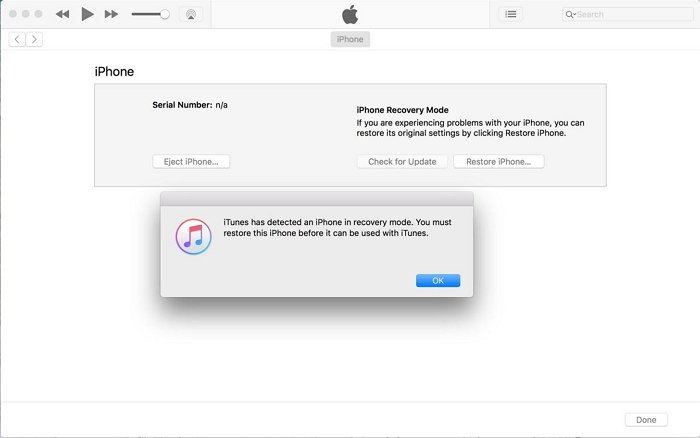
- Ahora toca ” Actualizar ” para comenzar la reinstalación de iOS y no te preocupes por la pérdida de datos. Asegúrese de no tocar ” Restaurar ” porque esto no instalará iOS en iPhone.
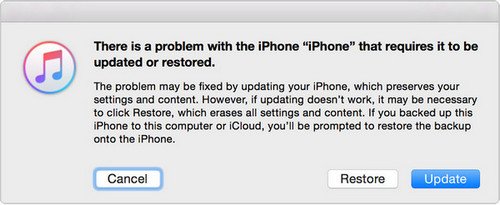
- Ahora compruebe si el problema persiste. Si es así, pase al siguiente método
Método 5: use TinyUmbrella para corregir el error de iPhone
TinyUmbrella es una herramienta híbrida popular que se utiliza básicamente para reparar errores de pantalla de iPhone atascados en iTunes.
Aunque muchas veces no muestra los mejores resultados , debería intentarlo una vez.
Siga los pasos a continuación para avanzar:
- Primero, descargue TinyUmbrella del sitio web oficial en Windows o Mac ( https://tinyumbrella.org/download/ )
- Conecte su iPhone al sistema y ejecute TinyUmbrella
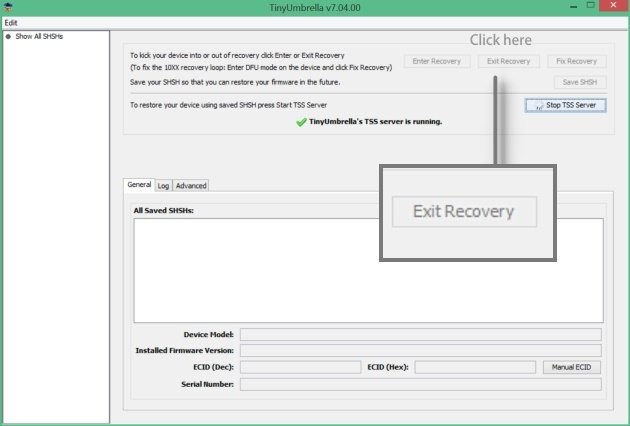
- Ahora puede ver que su dispositivo se detecta automáticamente
- Es hora de tocar el botón ” Salir de recuperación ” y esperar un tiempo hasta que TinyUmbrella arregle su teléfono
Método 6: lleva tu iPhone a Apple Store
Cuando nada funciona para usted, una forma sencilla de solucionar el problema es llevar el teléfono a la tienda de Apple.
La falla de hardware puede ser el problema del iPhone atascado en la pantalla de iTunes .
Haga una cita con Apple y luego dígales que busquen el problema de hardware en la tienda Apple.
CONSEJOS ADICIONALES: otras formas de resolver la pantalla “Conectarse a iTunes” en el iPhone
Cuando su iPhone se atasca en el error anterior mencionado, además de los métodos anteriores que he discutido, también puede seguir los consejos a continuación para deshacerse del error.
Ellos son:
- Actualiza OS X
- Intente desconectar dispositivos USB adicionales
- Actualizar iTunes
- Actualice, deshabilite o elimine el software de seguridad de su PC
Conclusión
Esta es la situación que le puede ocurrir a cualquier usuario de iOS. Por lo tanto , usted y otros usuarios deben tener cuidado con este tipo de situaciones no deseadas.
Este blog describe completamente varios métodos útiles sobre cómo reparar el iPhone atascado al conectarse a la pantalla de iTunes . Para obtener soluciones avanzadas, pruebe la herramienta de reparación de iOS .
Simplemente le sugiero que siempre haga una copia de seguridad de todos sus datos cruciales en un lugar seguro. Siempre que se encuentre con algún tipo de error, podrá manejarlo de una mejor manera.
Sophia Louis is a professional blogger and SEO expert. Loves to write blogs & articles related to Android & iOS Phones. She is the founder of es.android-ios-data-recovery.com and always looks forward to solve issues related to Android & iOS devices